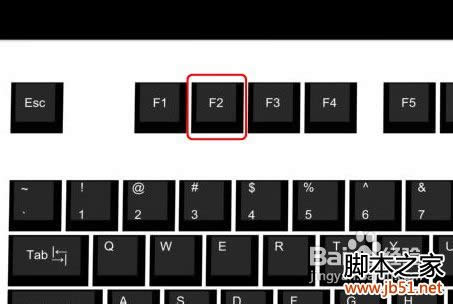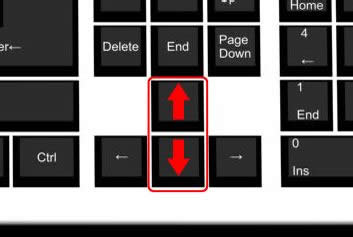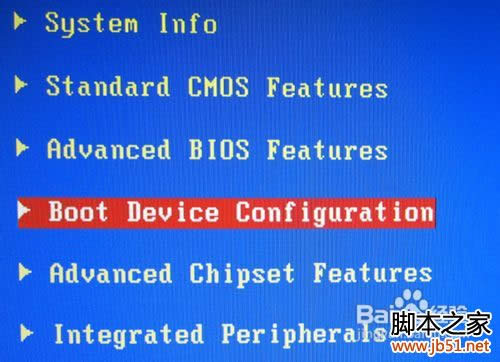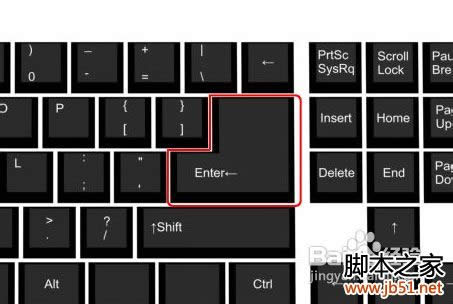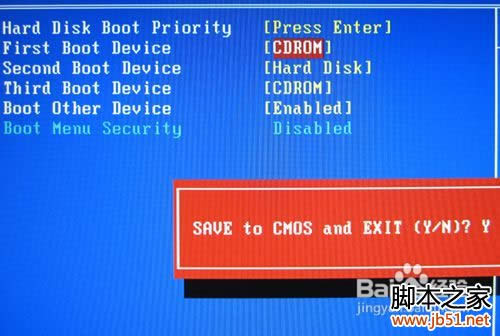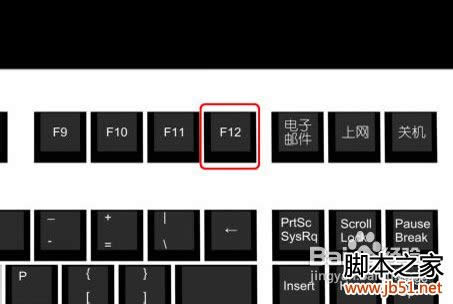電腦重裝系統(安裝系統)光盤圖文詳細說明
發布時間:2022-04-23 文章來源:xp下載站 瀏覽:
|
系統軟件是指控制和協調計算機及外部設備,支持應用軟件開發和運行的系統,是無需用戶干預的各種程序的集合,主要功能是調度,監控和維護計算機系統;負責管理計算機系統中各種獨立的硬件,使得它們可以協調工作。系統軟件使得計算機使用者和其他軟件將計算機當作一個整體而不需要顧及到底層每個硬件是如何工作的。 隨著電腦的頻繁使用,電腦的發展使得電腦安裝的方式也發生了變化,在線安裝新系統變成了大家最喜愛的一種方式,但是也有不少的人還是想嘗試一下關于電腦重裝系統光盤,可是自己又不會,下面就讓我們來看看關于電腦重裝系統光盤圖文詳解吧。 光盤啟動,就是計算機在開機的時候首先讀取光驅,如果光驅中有具有啟動功能的光盤就可以趕在硬盤啟動之前讀取出來,如從光盤安裝系統、光盤進入PE系統等。 首先啟動計算機,在開始出現黑背景白字體界面的時候,看到有F2=Setup等說明;在鍵盤上按F2鍵(大多數電腦是按DEL鍵)進入BIOS界面。
電腦重裝系統光盤圖文詳解圖1
電腦重裝系統光盤圖文詳解圖2 在BIOS界面中,按鍵盤的上下鍵,選擇(Boot Device Configuration)項,再按Enter鍵進入子選項。
電腦重裝系統光盤圖文詳解圖3
電腦重裝系統光盤圖文詳解圖4
電腦重裝系統光盤圖文詳解圖5 在子選項里,按上下鍵選擇(First Boot Device [Hard Disk]),再按按Enter鍵彈出最終選項。
電腦重裝系統光盤圖文詳解圖6 在最終選項里, 按上下鍵選擇(CDROM)這項,再按按Enter鍵。這時First Boot Device欄的選項改成CDROM,也就是第一啟動項是光驅啟動。
電腦重裝系統光盤圖文詳解圖7
電腦重裝系統光盤圖文詳解圖8 然后按F10保存設置,再按Enter鍵重啟。
電腦重裝系統光盤圖文詳解圖9
電腦重裝系統光盤圖文詳解圖10 重啟動后,出現Boot frome CD : Start booting from CD...界面,這時在鍵盤按任意一個鍵就能進入光盤啟動,讀取光盤信息。成功完成光盤啟動。
電腦重裝系統光盤圖文詳解圖11
電腦重裝系統光盤圖文詳解圖12 方法二 還有更加簡單的方法,現在一般電腦都有這個功能。在啟動計算機的時候黑白屏下看到F12=Boot Menu等說明。按F12進入啟動選項。
電腦重裝系統光盤圖文詳解圖13
電腦重裝系統光盤圖文詳解圖14 啟動選項中,按上下鍵選擇(CDROM)項,再按Enter鍵就進入光盤驅動,讀取光盤信息。
電腦重裝系統光盤圖文詳解圖15 關于電腦重裝系統光盤的方法到這里就全部結束了,雖然現在在線安裝電腦重裝受到很多人的喜歡,但是還是有部分的網友喜歡用以前的方法來安裝系統,因為他們怕網上的教程不完整,不安全,小編推薦大家使用系統之家一鍵重裝系統,不僅好用簡單,也安全。 系統軟件一般是在計算機系統購買時隨機攜帶的,也可以根據需要另行安裝。 |